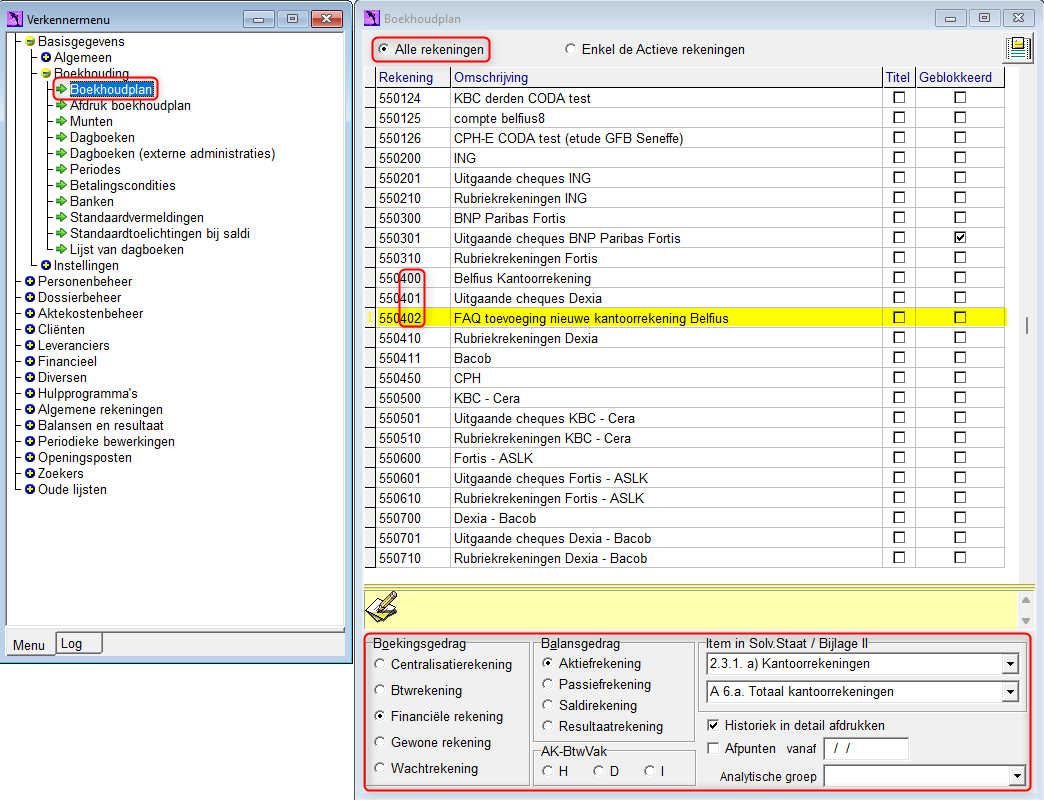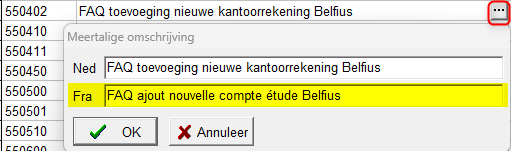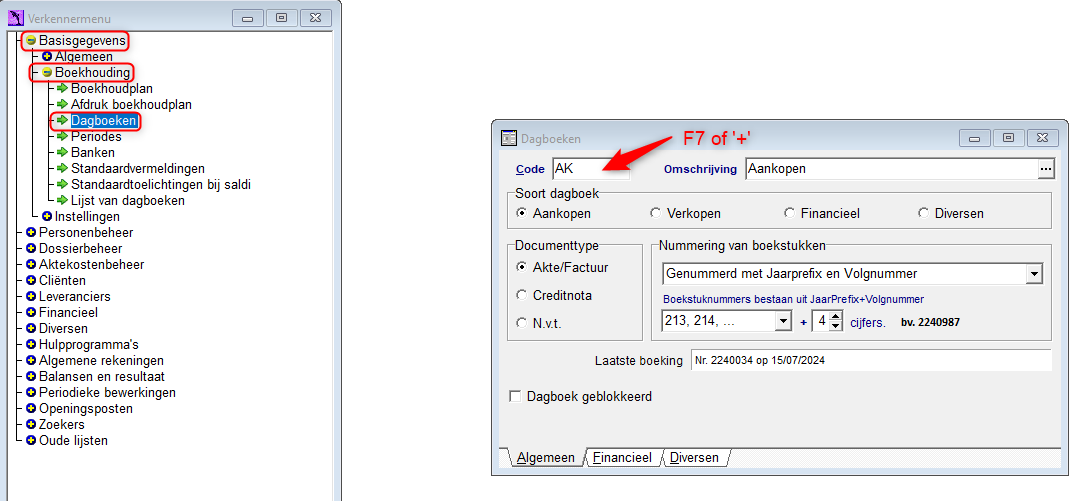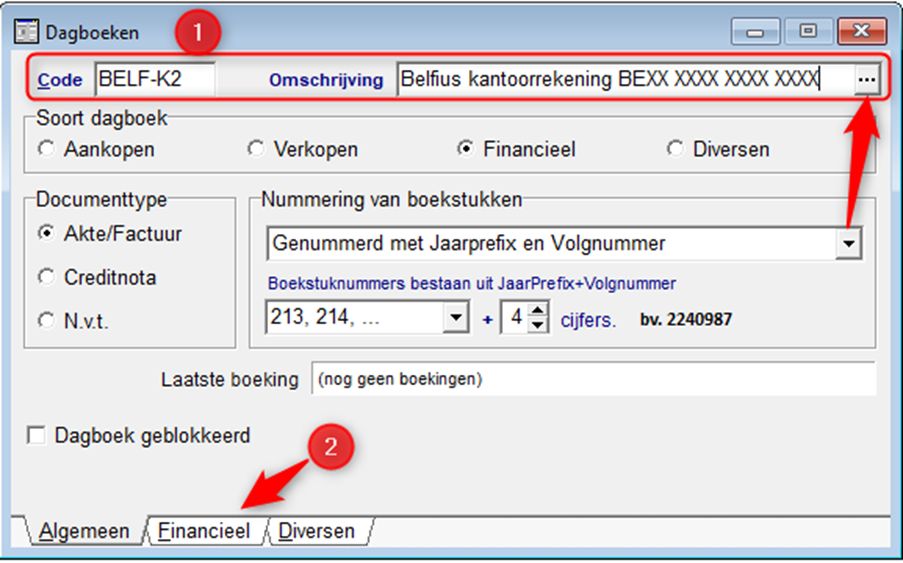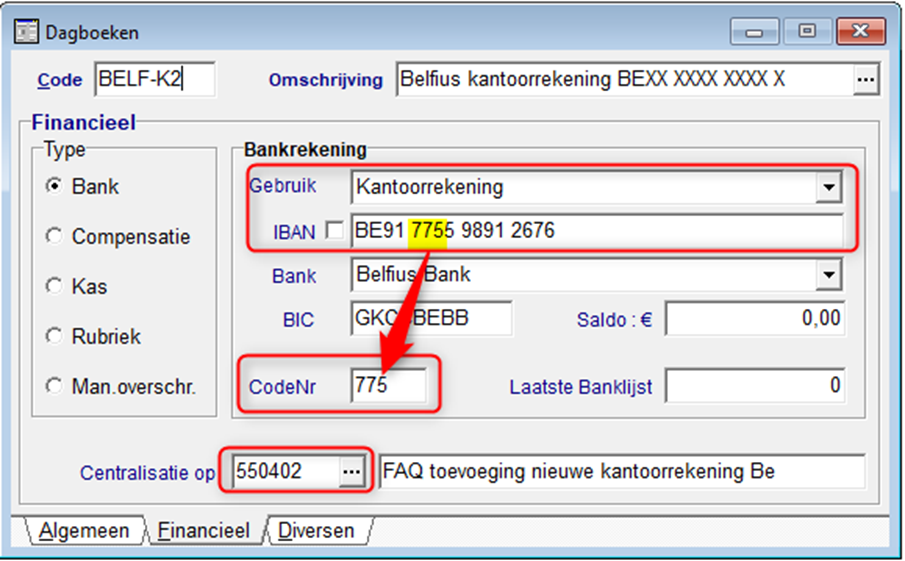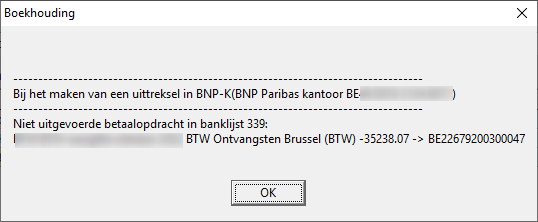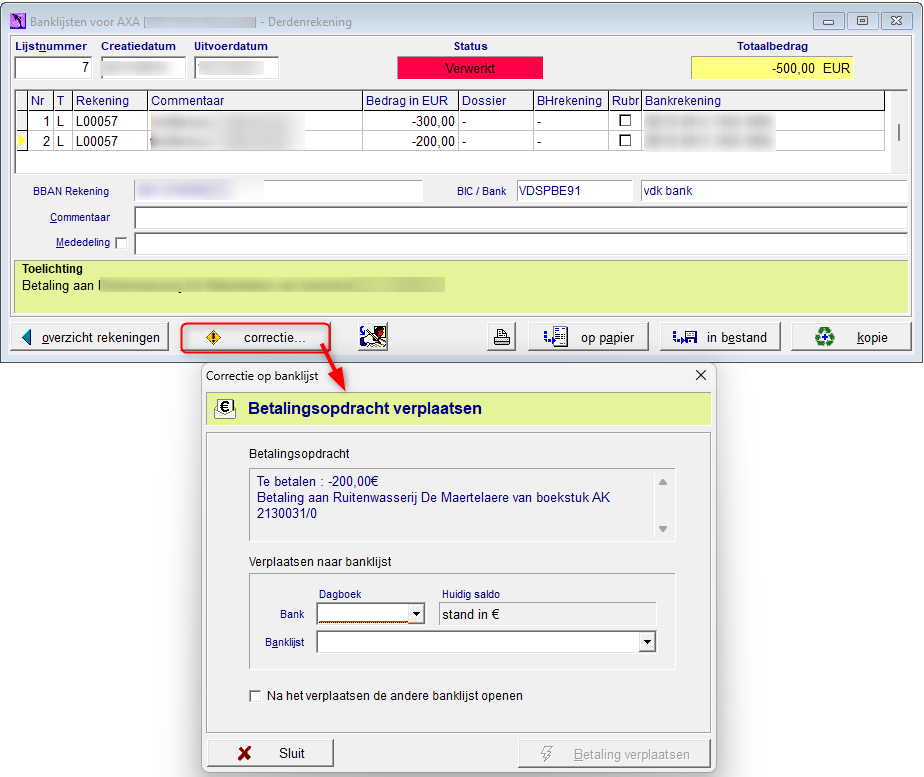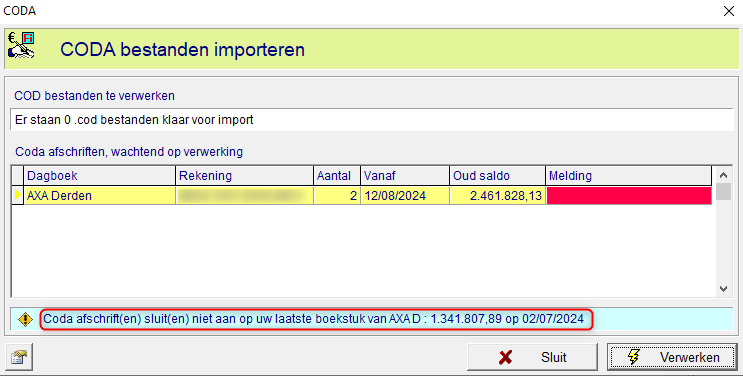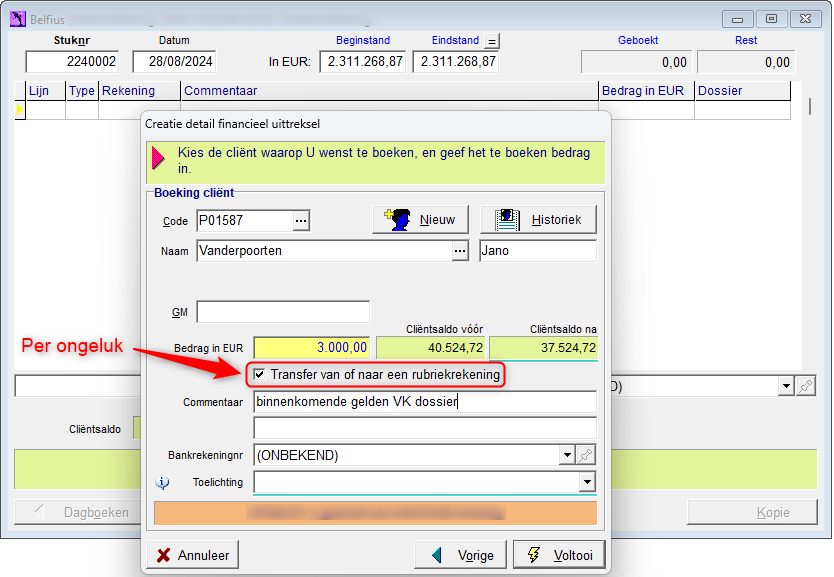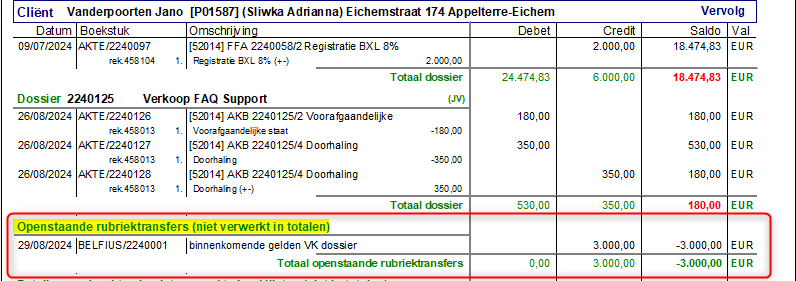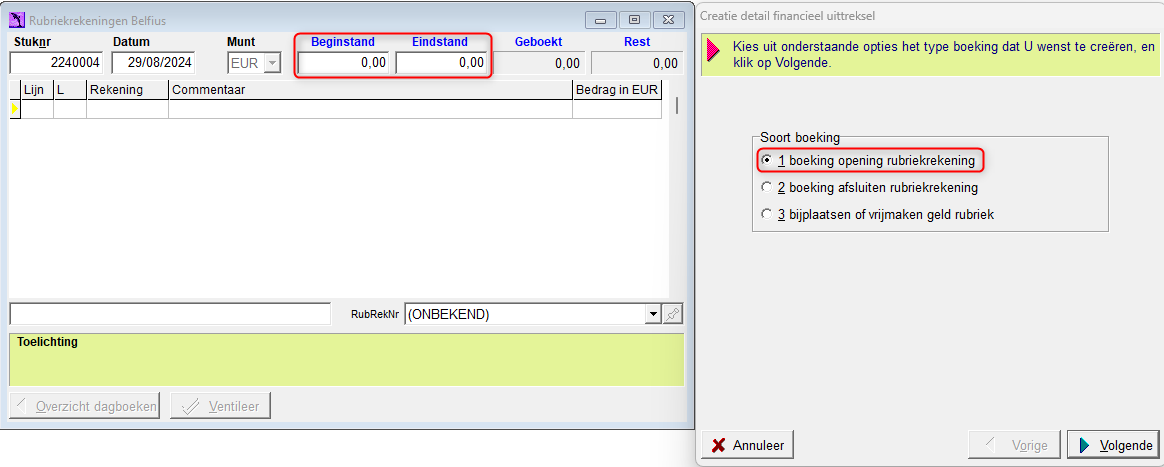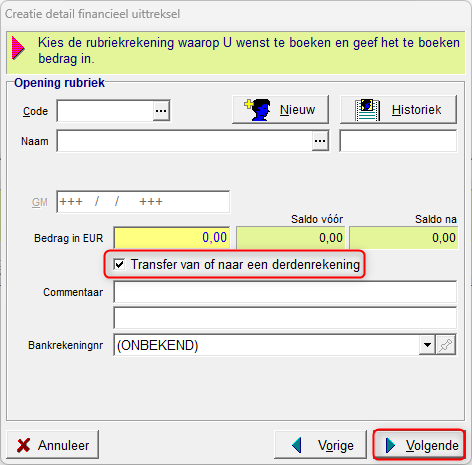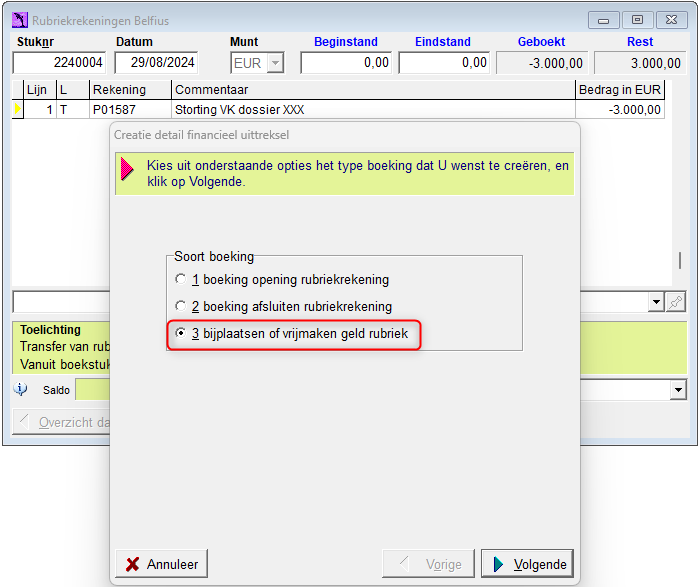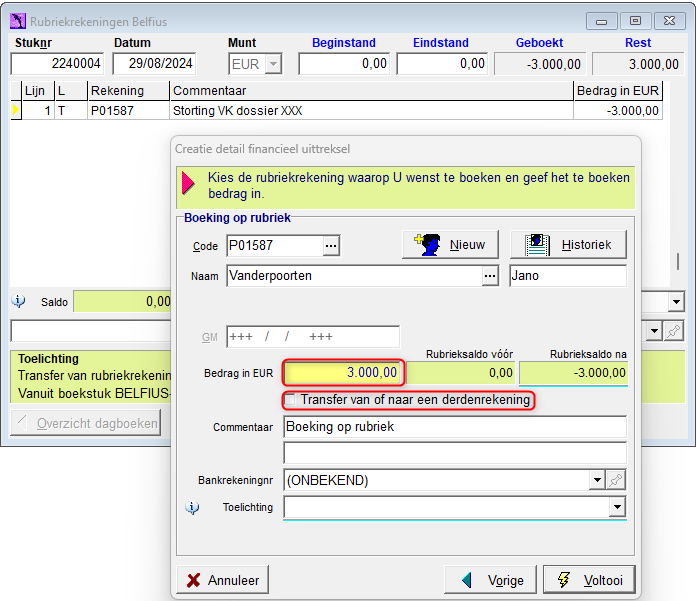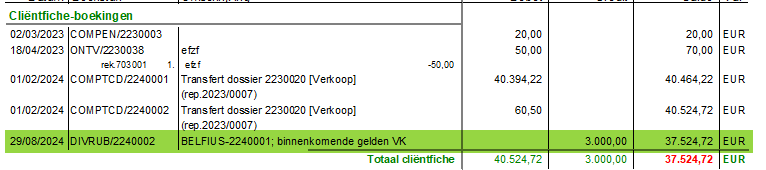Kas en Bank
- Er wordt een nieuwe bankrekening geopend. Hoe voeg je deze toe in de boekhouding?
Wanneer je een nieuwe rekening bij de bank opent, moet deze ook in ActaLibra worden toegevoegd. Dit kunnen alle gebruikers doen die toegang hebben tot het boekhoudplan en de dagboeken.
Volg deze stappen om de rekening toe te voegen:
Maak een rekening aan in het boekhoudplan, waar alle boekingen achterliggend aan de dagboeken worden geboekt.
Bovenaan het scherm van het boekhoudplan kies je voor ‘Alle rekeningen’. Dit zorgt ervoor dat je geen rekeningnummer invoert dat al bestaat, aangezien sommige rekeningen mogelijk geblokkeerd zijn en niet zichtbaar zijn bij ‘Enkel de Actieve rekeningen’.
Het is aangeraden om een logische nummering te hanteren. In dit voorbeeld hebben we een nieuwe rekening geopend bij Belfius. Als jouw kantoor onderverdelingen heeft tussen kantoor-, derden- en rubriekrekeningen, kies je een rekeningnummer uit de juiste klasse.
Mogelijk vraagt het programma ook om een Franstalige omschrijving toe te voegen. Dit kan je doen door op de 3 puntjes te klikken en de omschrijving toe te voegen.
Controleer of de koppeling aan de solvabiliteitsstaat en bijlage II correct is. Je kan hiervoor kijken naar andere gelijkaardige rekeningen. In ons voorbeeld konden wij ons baseren op rekening 550400.
Eenmaal de rekening is toegevoegd aan het boekhoudplan, moet er een dagboek worden aangemaakt:
Hiervoor ga je in het verkennersmenu naar: Basisgegevens > Boekhouding > Dagboeken.
Hier maak je een nieuw dagboek aan met behulp van de F7-toets of de ‘+’-knop.
Vul een logische code in links bovenaan (maximum 8 tekens) en een logische omschrijving.
Met de drie puntjes achter het veld 'omschrijving' kan je een Franstalige omschrijving toevoegen.
Vervolgens ga je onderaan naar het tabblad ‘Financieel’.
In ons voorbeeld hebben we een tweede kantoorrekening voor Belfius toegevoegd. Als code gebruiken we ‘BELF-K2’ en als omschrijving ‘Belfius kantoorrekening BEXX XXXX XXXX XXXX’.
In het tabblad ‘financieel’ vul je de velden in die omkaderd zijn.
Gebruik: Hier geef je aan of het een kantoor-, derden- of rubriekrekening (n.v.t.) is.
IBAN: Hier vul je het IBAN-nummer in. (niet nodig bij een rubriek)
CodeNr: Hier vul je de eerste drie cijfers van het tweede blok van het rekeningnummer in. In ons voorbeeld is dit 775. (niet nodig bij een rubriek)
Centralisatie op: Hier vul je het rekeningnummer in dat je eerder hebt aangemaakt in het boekhoudplan.
Finaliseer door op de F9-toets of het vinkje te drukken. Het financiële dagboek is nu aangemaakt.
Tip: Indien je geen banklijsten zult aanmaken voor deze rekening, dan hoef je het veld ‘CodeNr’ niet in te vullen.
Tip: Wil je in het geval van een derdenrekening niet dat deze zichtbaar is als keuze om gelden op te storten? Plaats dan * aan het einde van de omschrijving van het journaal.
- Na de import van CODA krijgen we de melding dat niet alle betalingen werden uitgevoerd. Wat nu?
Krijg je na het importeren van de CODA-bestanden volgende foutmelding:
Dan zijn niet alle verrichtingen van de genoemde banklijst uitgevoerd. Probeer na te gaan waarom deze niet werd uitgevoerd. De meest voorkomende redenen worden hieronder opgesomd:
- De banklijst werd na de upload naar de bank nog aangepast.
- Het bevat een geblokkeerde of afgesloten rekeningnummer.
- Het bevat een buitenlandse betaling.
- Er staat niet genoeg geld op de rekening om alle verrichtingen uit te voeren.
In de eerste twee gevallen kun je de niet-uitgevoerde betaling(en) verplaatsen naar een nieuwe banklijst. Als het om een ongeldig rekeningnummer gaat, moet je dit na het verplaatsen naar de nieuwe banklijst uiteraard aanpassen. Een betaling verplaatsen naar een nieuwe banklijst doe je als volgt:
Bevat de banklijst een buitenlandse betaling, dan heb je speciale rechten bij de bank of Isabel nodig. Voor meer inlichtingen zal je hen moeten aanspreken. Je kan natuurlijk altijd een individuele overschrijving rechtstreeks via de bank of Isabel uitvoeren.
Stond er op het moment van uitvoering van de banklijst niet genoeg geld op de rekening? Dan hangt het van de bank af hoe dit wordt verwerkt. Er zijn banken die de niet-uitgevoerde betaling 'op wacht' zetten en automatisch uitvoeren zodra er weer genoeg geld op de rekening staat (voor een bepaalde termijn). Bij andere banken dien je de betaling altijd opnieuw in te voeren. In dat geval kun je, zoals hierboven beschreven, de betaling verplaatsen naar een nieuwe banklijst. Raadpleeg dus steeds je bank om zeker te zijn hoe je verder actie moet ondernemen.
- Na de import van CODA krijgen we de melding dat niet alle boekstukken aansluiten. Hoe kan je dit oplossen?
Als bij de import van CODA-bestanden blijkt dat niet alle uittreksels aansluiten, dan worden de boekstukken niet verder opgemaakt door ActaLibra totdat er weer een aansluiting is. Dergelijke foutmeldingen zien er als volgt uit:
Ga in zo'n geval na of je wel alle bestanden hebt gedownload. Soms worden de CODA-bestanden pas later beschikbaar gesteld door de bank of Isabel. Je kunt dus contact met hen opnemen om te vragen wat er precies aan de hand is.
Je kunt het ontbrekende uittreksel ook altijd handmatig boeken in ActaLibra. Wordt het CODA-bestand later toch gedownload, dan zal ActaLibra dit bestand negeren, op voorwaarde dat de handmatige boeking correct is uitgevoerd.
Rubriek
- Er staat ten onrechte nog een rubriektransfer af te punten. Hoe los je dit op?
Een rubriektransfer die onterecht openstaat als af te punten gebeurt doorgaans door één volgende redenen:
Door het manueel boeken van de rubriek
Door het per ongeluk aanvinken van “Transfer van of naar een rubriekrekening” bij het inboeken van een derden- of kantoorrekening (zie afbeelding).
Als gevolg hiervan is de verrichting niet zichtbaar op het cliëntniveau van de cliënthistoriek.
Deze transfer wordt onderaan de cliënthistoriek weergegeven als ‘nog te verwerken’, onder de rubriek “openstaande rubriektransfers (niet verwerkt in totalen)”.
Hoe los je dit op?
Je opent het meest gebruikte rubriekdagboek.
In ons voorbeeld betreft dit Belfius.
Voor zowel het begin- als eindstand laat je de 0-waarden staan.
In dit boekstuk voeg je een lijn toe en selecteer je optie 1: 'boeking opening rubriekrekening'
Je laat het vinkje aanstaan bij ‘Transfer van of naar een derdenrekening’. Klik daarna op Volgende.
Je selecteert de juiste lijn en voltooit.
Je voegt een nieuwe lijn toe in het rubriekboekstuk en selecteert optie 3: ‘bijplaatsen of vrijmaken geld rubriek’.
Je vult het bedrag positief in, zet GEEN vinkje bij ‘Transfer van of naar een derdenrekening’ in. Vervolgens voltooi je de boeking.
Je ventileert het rubriekboekstuk. De historiek van de klant ziet er als volgt uit:
Tip: Als je gebruik maakt van CODA, controleer dan in de persoonsfiche op het tabblad 'Boekhouding' of het correcte rekeningnummer is ingevuld als rubriekrekeningnummer. Het kan zijn dat hier het IBAN van de gewone rekening staat in plaats van dat van de rubriekrekening. Als het IBAN van de gewone rekening daar is ingevoerd, zal CODA dit automatisch aanduiden als een transfer van een rubriek.